Batch ganti nama beberapa file / ekstensi sekaligus di Windows
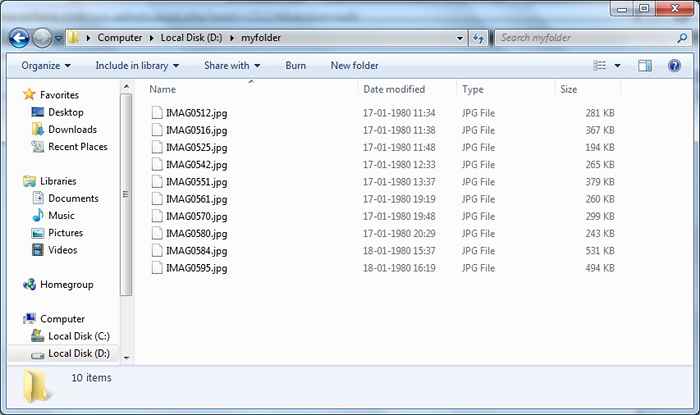
- 5076
- 176
- Enrique Purdy
Sebagian besar dari kita menggunakan komputer kita saat ini untuk menyimpan sejumlah besar file. Ini bisa berupa foto, lagu, video, dokumen serta file lainnya. Mari kita ambil situasi saat Anda menyalin sejumlah besar foto dari kamera ke komputer Anda yang menjalankan Windows. Sebagian besar waktu foto -foto ini memiliki nama -nama aneh yang ditetapkan oleh kamera dan katakanlah Anda ingin mengganti nama semuanya sekaligus. Jadi, bagaimana kita bisa melakukannya?
Baca juga: - Cara menghapus folder besar sekaligus dengan CMD
Daftar isi
- Cara mengganti nama file di windows
- Windows Explorer
- Command prompt
- Shell daya
- Aplikasi Pihak Ketiga
Cara mengganti nama file di windows
Anda dapat mengganti nama file di Windows baik menggunakan Windows Explorer, atau command prompt, atau power shell, atau dengan menggunakan aplikasi pihak ketiga. Berikut ini deskripsi singkat tentang masing-masing metode yang disebutkan di atas:
Windows Explorer
Cara termudah untuk mengganti nama file di Windows adalah dengan menggunakan Windows Explorer yang dengannya Anda menelusuri semua file dan folder yang disimpan di komputer Anda.
- Pertama -tama, buka Windows Explorer dan buka folder yang berisi semua file yang ingin Anda ganti nama.
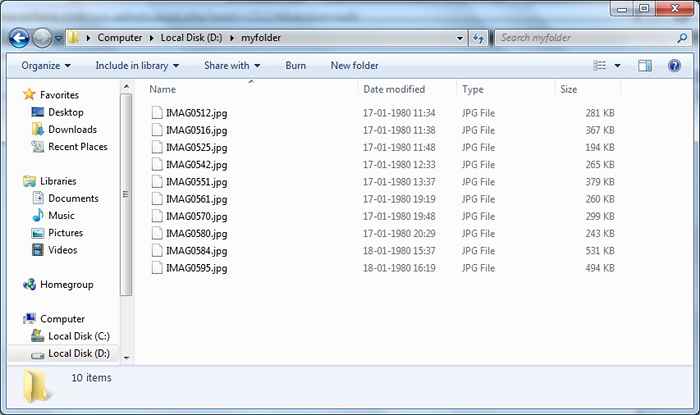
- Pilih file yang diperlukan baik dengan memilih dengan mouse sambil menahan tombol kontrol ke bawah atau dengan menggunakan control + shortcut jika Anda ingin memilih semua file di folder itu.
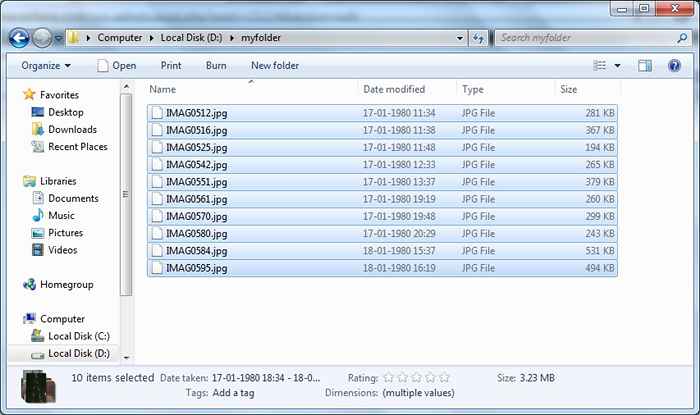
- Sekarang, klik kanan file pertama dalam seleksi dan pilih ganti nama.
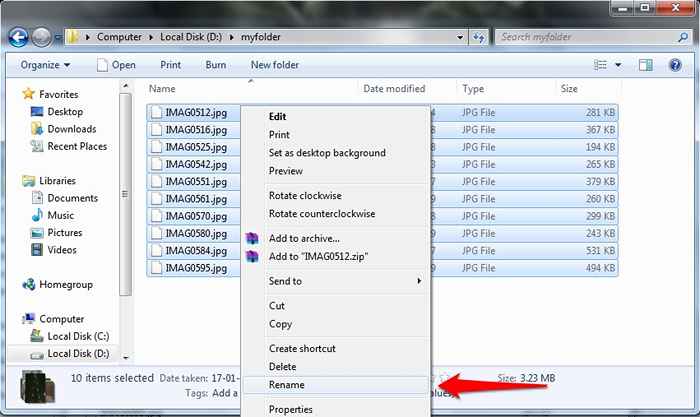
- Ganti nama dengan nama yang Anda inginkan sehingga file diganti namanya menjadi your_given_file_name (1).jpg, your_given_file_name (2).jpg, your_given_file_name (3).jpg,… dll .
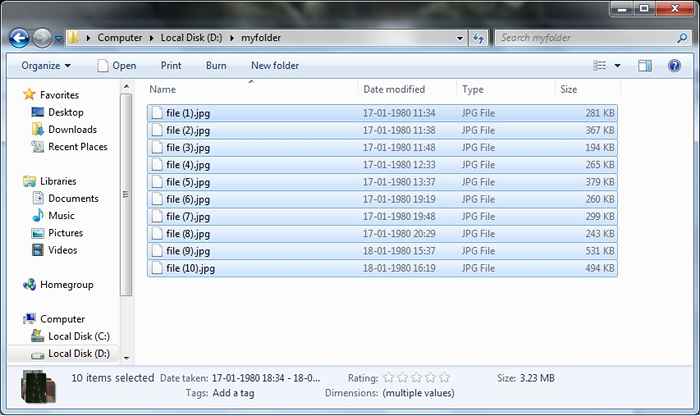
Command prompt
Cara kedua untuk mengganti nama file adalah dengan menggunakan prompt perintah di windows. Kami dapat mengganti nama file dalam prompt perintah dengan menggunakan perintah ganti nama. Bahkan dapat digunakan untuk batch mengubah ekstensi file, sesuatu yang tidak dapat Anda lakukan dengan metode sebelumnya.
- Untuk mengganti nama file menggunakan prompt perintah, buka prompt perintah terlebih dahulu dengan mengklik kanan di folder di mana semua file yang ingin Anda ganti nama saat menahan tombol shift dan kemudian memilih "Open Command Window di sini". Ini membuka jendela perintah.
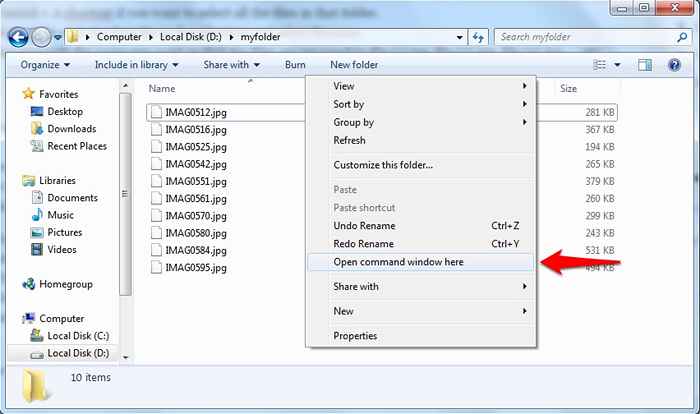
- Sekarang, masukkan perintah ganti nama di jendela dan tekan enter untuk mengganti nama file. Anda dapat menggunakan * wildcard untuk memilih beberapa file. Perintah untuk mengganti nama semua file jpg di folder saat ini ke ekstensi PNG adalah sebagai berikut:
Ganti nama *.jpg *.png
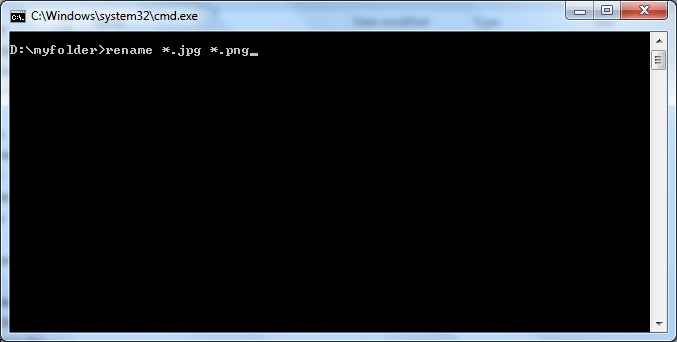
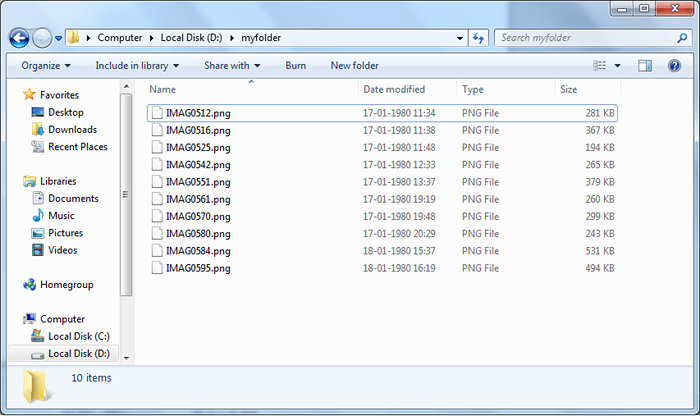
Shell daya
Shell daya sama seperti prompt perintah yang lebih canggih. Dalam shell daya, kita dapat menyalurkan output dari satu perintah ke yang lain seperti yang kita lakukan di Linux atau Unix Systems. Dalam metode di bawah ini, kami menyalurkan output dari perintah DIR yang mencantumkan semua file dalam direktori untuk mengganti nama perintah item yang mengubah nama file sesuai kebutuhan yang kami butuhkan. Berikut ini adalah langkah -langkah menggunakan metode ini:
- Buka shell power dari menu start.
- Gunakan perintah CD untuk pergi ke folder tempat file Anda. Misalnya, Anda dapat menggunakan yang berikut untuk mengubah direktori menjadi D: \ myfolder:
CD D: \ myfolder
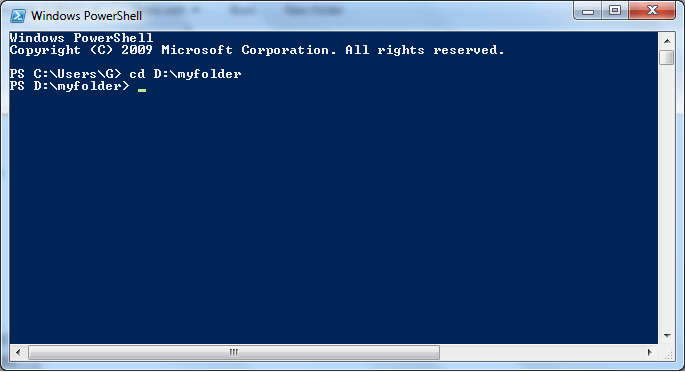
- Sekarang, ganti nama file menggunakan Dir Piped dengan perintah Rename-item. Perintah berikut mengganti nama karakter '0' (nol) dalam nama file dengan garis bawah.
Dir | Ganti nama -item -newName $ _.Nama -Replace "0", "_"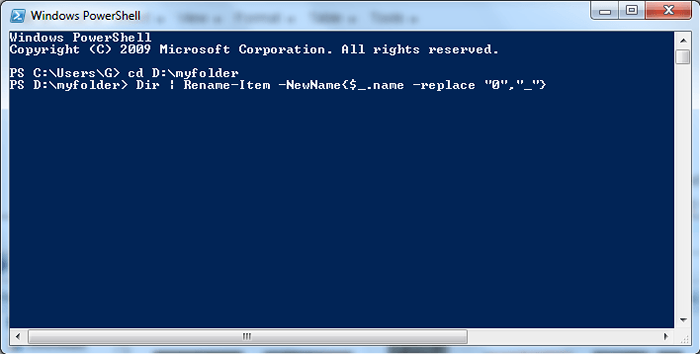
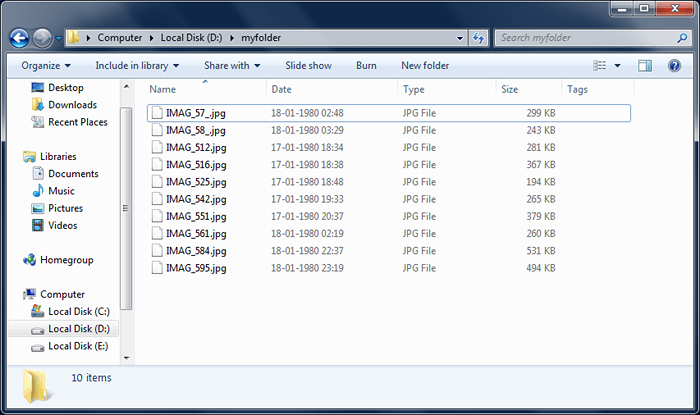
- Perintah ganti nama-item memiliki opsi lanjutan yang dapat Anda terapkan sesuai dengan hasil yang ingin Anda capai.
Aplikasi Pihak Ketiga
Jika Anda ingin opsi lanjutan untuk mengganti nama file selain yang disediakan oleh Windows Explorer tetapi Anda tidak ingin mengacaukan prompt perintah juga, maka menggunakan aplikasi pihak ketiga mungkin lebih baik untuk Anda. Utilitas ganti nama massal adalah aplikasi untuk windows untuk mengganti nama file dan gratis untuk diunduh. Ini memiliki banyak opsi canggih seperti penomoran, menghapus, mengganti dan menambahkan karakter yang dapat Anda gunakan sesuai dengan persyaratan Anda untuk mengganti nama file. Anda dapat melihat pratinjau perubahan Anda di kolom nama baru. Klik Tombol Ganti Nama untuk mengganti nama file.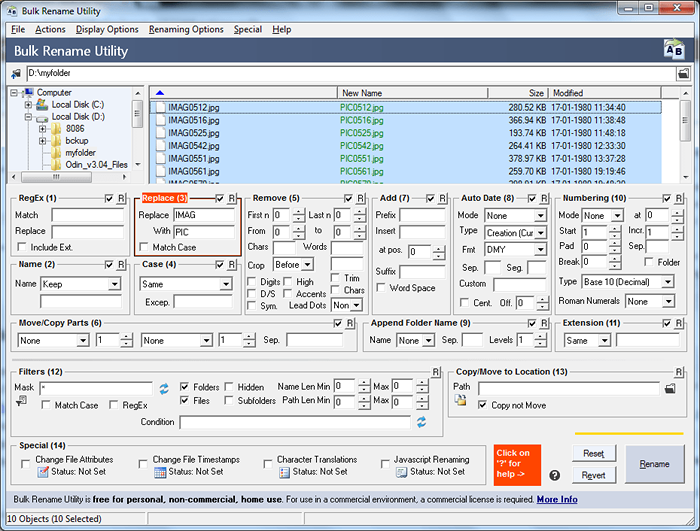
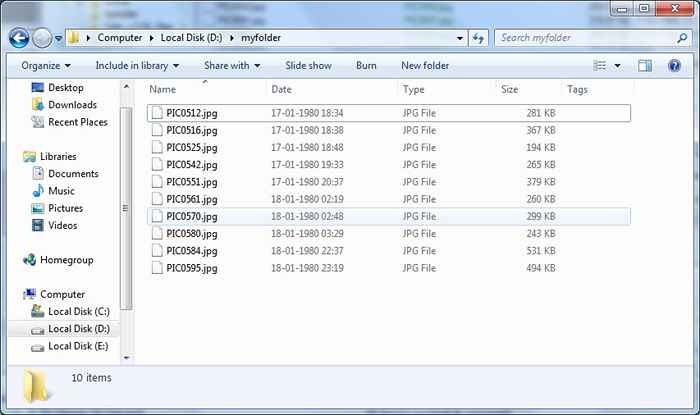
- « Cara menyimpan gambar di situs web klik kanan dinonaktifkan di chrome
- Cara Mengubah Keep Alive Time Out di Internet Explorer 11 »

